당신은 경험하고 있습니까 개발자 오류 6634 재생하는 동안 워존 당신의 게임 엑스박스 콘솔 ? 일부 Warzone 플레이어가 Xbox 콘솔에서 게임을 플레이하는 동안 Dev 오류 6634가 발생한다고 보고했습니다.
PC의 Warzone Dev 오류 6634 발생한다고 보고되기도 합니다. 손상된 게임 파일, 오래된 그래픽 드라이버, 셰이더 설치 등으로 인해 PC에서 발생할 수 있습니다. 그러나 이 오류의 원인은 Xbox 콘솔에서 다릅니다. 이 오류의 일부 잠재적인 원인에는 MultiPlayer 팩 설치 문제, 손상된 게임 설치, 무기, 스킨 및 기타 항목의 결함이 포함됩니다.
Warzone을 플레이할 때 Xbox 본체에 동일한 오류가 표시되면 이 게시물이 도움이 될 것입니다. 아래 언급된 수정 사항을 사용하여 Warzone Dev Error 6634를 제거할 수 있습니다. 솔루션을 확인합시다!
Xbox용 Warzone의 개발자 오류 6634
Xbox 본체의 Warzone에서 Dev 오류 6634가 발생하는 경우 다음 방법을 사용하여 해결할 수 있습니다.
- MultiPlayer 팩을 제거한 다음 다시 설치하십시오.
- Xbox 설정에서 Warzone용으로 예약된 공간을 지웁니다.
- 오퍼레이터, 무기, 시계 등과 같은 냉전 스킨을 제거합니다.
- 워존을 재설치하세요.
1] MultiPlayer 팩 제거 후 다시 설치
이 오류는 Multiplayer Pack이 올바르게 설치되지 않았거나 설치가 완료되지 않은 경우 발생할 수 있습니다. 멀티플레이어 팩이 손상되어 이 오류가 발생하는 경우일 수도 있습니다. 따라서 시나리오가 적용 가능한 경우 팩을 제거한 다음 다시 설치하여 오류를 수정해야 합니다.
이를 수행하는 전체 절차는 다음과 같습니다.
이 드라이브를 복구하는 데 문제가 있습니다.
먼저 콘솔의 대시보드 화면에 있는 동안 컨트롤러의 Xbox 버튼을 눌러 가이드를 불러옵니다.
그 후, 내 게임 및 앱 옵션을 누른 다음 ㅏ Xbox 컨트롤러의 버튼을 누릅니다.
이제 계략 다음 메뉴의 섹션에서 게임 라이브러리를 완전히 로드할 수 있습니다. 완료되면 소유한 모든 게임을 볼 수 있는 오른쪽 창에서 Call of Duty Warzone 게임을 선택합니다.
그런 다음 컨트롤러의 3줄 메뉴 버튼을 누르고 게임의 상황에 맞는 메뉴에서 게임 및 애드온 관리 옵션. 다음 화면에서 Warzone 게임 타일을 클릭합니다.
그런 다음 의도하지 않은 삭제를 방지하기 위해 모든 항목을 선택 취소합니다. 그런 다음 MultiPlayer 팩 1 및 2를 선택하고 화면에 표시되는 지침에 따라 팩을 제거합니다.
제거가 완료되면 콘솔을 재부팅한 다음 모든 멀티플레이어 팩을 다시 설치합니다. 마지막으로 Warzone을 실행하고 Dev Error 6634가 수정되었는지 확인합니다.
여전히 동일한 오류가 계속 발생하면 다음 수정으로 이동하십시오.
읽다: 온라인 서비스에 연결할 때 Warzone이 멈추는 문제 수정 .
2] Xbox 설정에서 Warzone용으로 예약된 공간 지우기
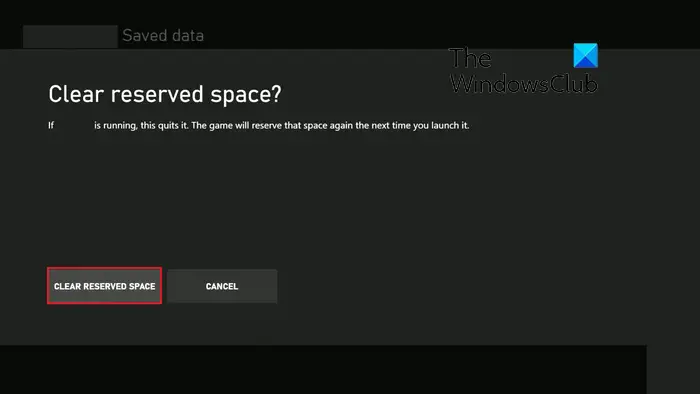
영향을 받은 일부 사용자의 보고에 따르면 콘솔 설정에서 Warzone 게임용으로 예약된 공간을 지우면 오류를 수정하는 데 도움이 되었습니다. 또한 Warzone을 더 좋고 원활하게 실행하는 데 도움이 되었습니다. 따라서 동일한 작업을 시도하고 작동하는지 확인할 수 있습니다. 이를 수행하는 단계는 다음과 같습니다.
- 먼저 컨트롤러에서 Xbox 버튼을 누른 다음 내 게임 및 앱 옵션.
- 이제 계략 탭에서 Warzone 게임을 강조 표시하고 컨트롤러에서 3줄 메뉴 버튼을 탭합니다.
- 다음으로 게임 및 추가 옵션 관리 을 클릭하고 저장된 데이터 옵션.
- 그 후, 예약된 공간 옵션을 누른 다음 예약된 공간 지우기 옵션.
- 완료되면 콘솔을 재부팅하고 오류가 수정되었는지 확인하십시오.
보다: Call of Duty Modern Warfare 및 WarZone에서 개발 오류 6034 수정 .
3] 오퍼레이터, 무기, 시계 등과 같은 냉전 스킨을 제거합니다.
일부 사용자는 오퍼레이터, 무기, 시계 등과 같은 냉전 스킨을 제거하여 오류를 수정할 수 있었습니다. 이 오류는 설치된 스킨의 결함으로 인해 쉽게 발생할 수 있습니다. 따라서 이 경우 시계와 같은 아이템의 장착을 해제한 후 오류가 수정되었는지 확인할 수 있습니다.
감시 항목을 제거하려면 컴퓨터에서 Warzone 게임을 열고 게임의 기본 메뉴로 들어갑니다. 이제 무기 상단 리본에서 탭을 누른 다음 시계 선택 왼쪽 창에서 하위 메뉴. 그 후, 없음 옵션을 선택하고 변경 사항을 저장합니다. 완료되면 오류가 수정되었는지 확인하십시오.
4] 워존 재설치
다른 방법으로 오류를 수정하지 않은 경우 오류를 수정하는 마지막 수단은 전체 게임을 다시 설치하는 것입니다. 이를 위해서는 콘솔에서 게임을 제거한 다음 다시 설치하여 오류가 수정되었는지 확인해야 합니다. 이를 수행하는 단계는 다음과 같습니다.
- 먼저 Xbox 본체의 기본 대시보드에 있는지 확인한 다음 Xbox 버튼 컨트롤러에서.
- 나타난 메뉴에서 다음을 클릭합니다. 내 게임 및 앱 메뉴를 선택한 다음 콜 오브 듀티: 워존 게임 탭에서 게임.
- 그런 다음 컨트롤러에서 3줄 메뉴 버튼을 누르고 제거 > 모두 제거 옵션.
- 이제 표시되는 지침에 따라 콘솔에서 Warzone을 제거하십시오.
- 완료되면 콘솔을 재부팅하고 Warzone을 다시 설치하십시오.
이제 Xbox의 Warzone에서 개발자 오류 6634가 발생하지 않기를 바랍니다.
Windows 10 게임 모드 누락
보다: Modern Warfare에서 전송 오류로 인해 연결이 끊긴 문제 수정 .
Modern Warfare Xbox에서 개발 오류 코드를 어떻게 수정합니까?
해결 방법은 Xbox에서 직면하는 Modern Warfare Dev 오류 코드에 따라 다릅니다. 마주하고 있다면 개발자 오류 6032 , Modern Warfare용으로 예약된 공간을 지워 오류를 수정할 수 있습니다. 계속 받는 경우 Xbox 모던 워페어의 개발자 오류 6034 , Xbox 캐시를 지우거나, DNS 서버를 변경하거나, 게임의 예약된 공간을 삭제하거나, Xbox 본체를 재설정하여 문제를 해결할 수 있습니다. 마찬가지로 다른 Dev 오류도 수정할 수 있습니다.
Xbox Warzone의 개발자 오류 5476은 무엇입니까?
Warzone의 DEV ERROR 5476 기본적으로 이 오류를 일으키는 일부 네트워크 문제를 처리하고 있음을 나타냅니다. 이제 이 오류를 수정하기 위해 네트워킹 장치(예: 라우터 또는 모뎀)에서 전원을 껐다 켜 보십시오. Activision 서버의 현재 상태를 확인하고 현재 서버가 다운되지 않았는지 확인할 수도 있습니다. 오류가 해결되지 않으면 게임을 제거한 다음 다시 설치하여 오류를 수정하십시오.
이제 읽어보세요: 시작 시 COD Warzone Dev 오류 6036 수정 .












